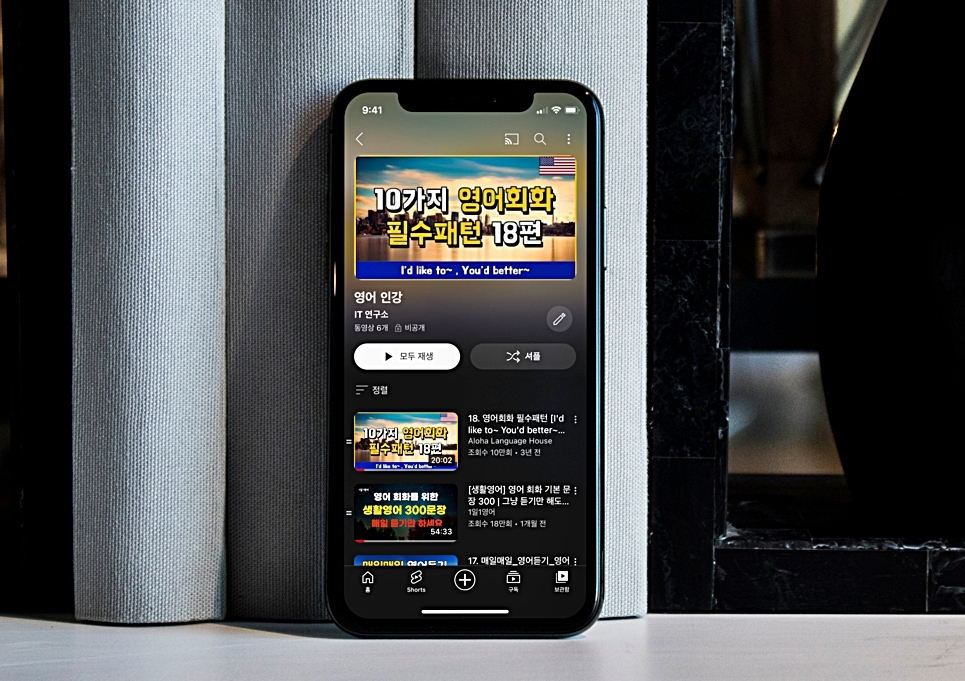
안녕하세요. 아티입니다. 오늘은 Youtube 사용 시 참고할 만한 유용한 기능인 모바일 유튜브 반복 재생 설정법에 대해서 소개해 드리려고 합니다.
Youtube에는 유용한 콘텐츠가 많아 원하는 음악을 반복해서 듣거나 인터넷 강의를 반복하여 들으면서 공부하고 싶을 때가 있습니다. 이럴 때 유튜브 반복 재생을 이용하면 편리하게 사용할 수 있는데요, 어떻게 설정할 수 있는지 살펴보겠습니다.
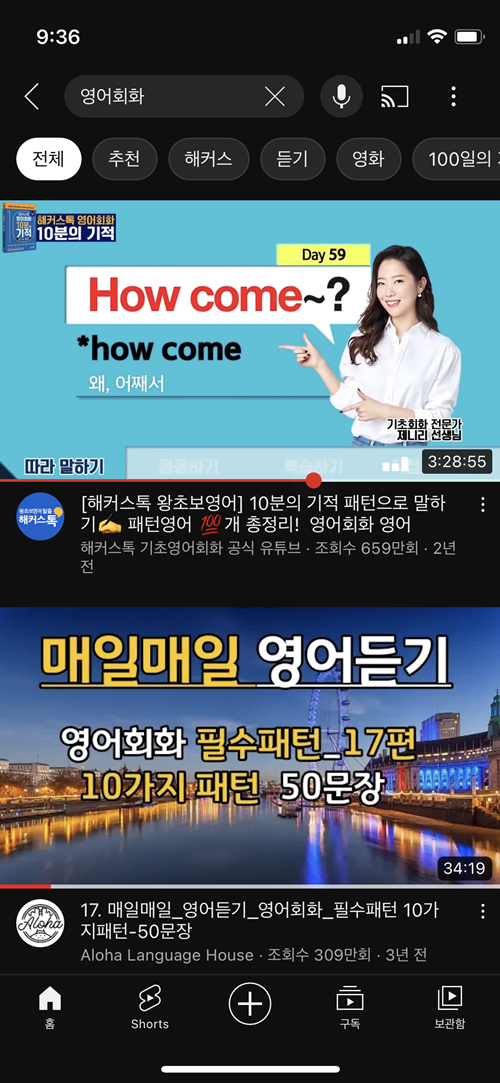
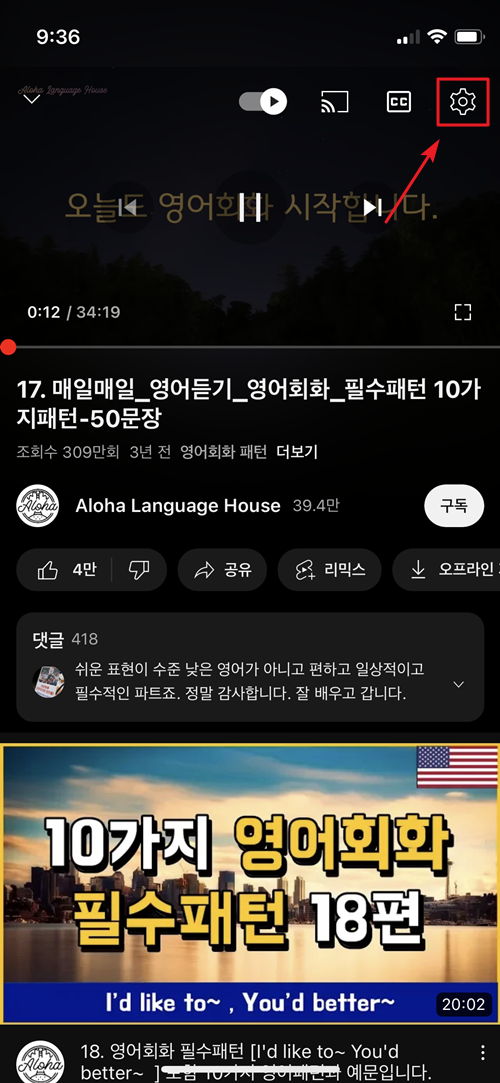
우선, Youtube 앱을 실행합니다. 그리고 반복해서 듣고 싶은 인강이나 음악을 선택한 후 우측 상단에 있는 톱니바퀴 모양의 설정 메뉴 눌러줍니다.
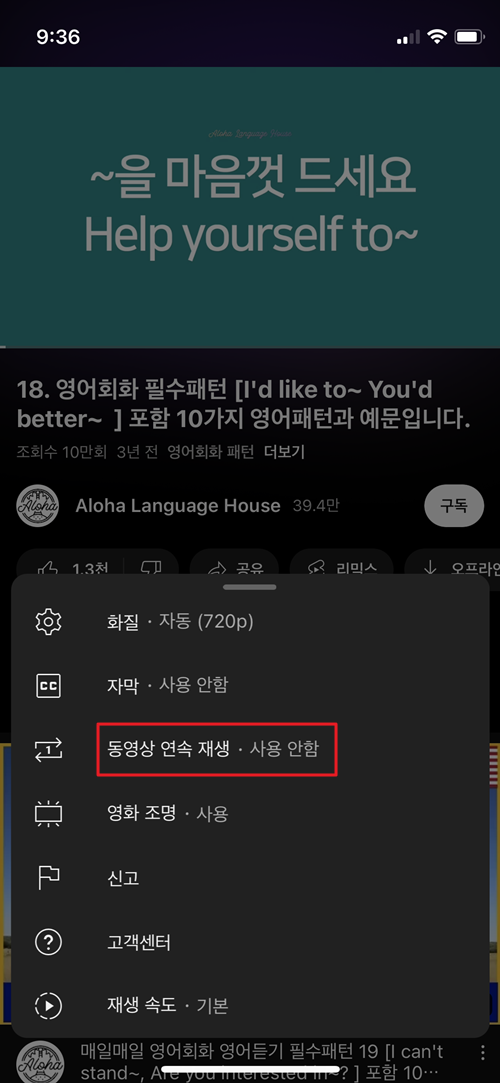
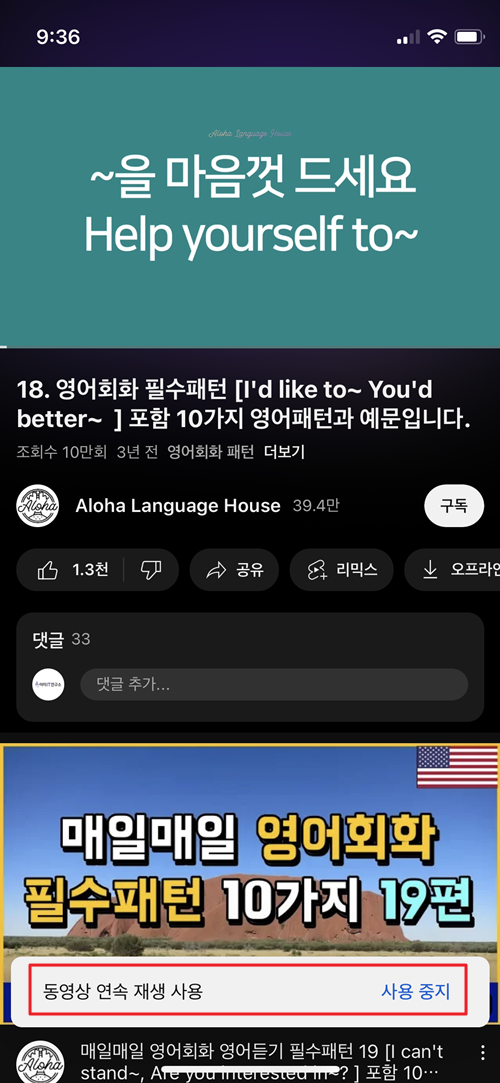
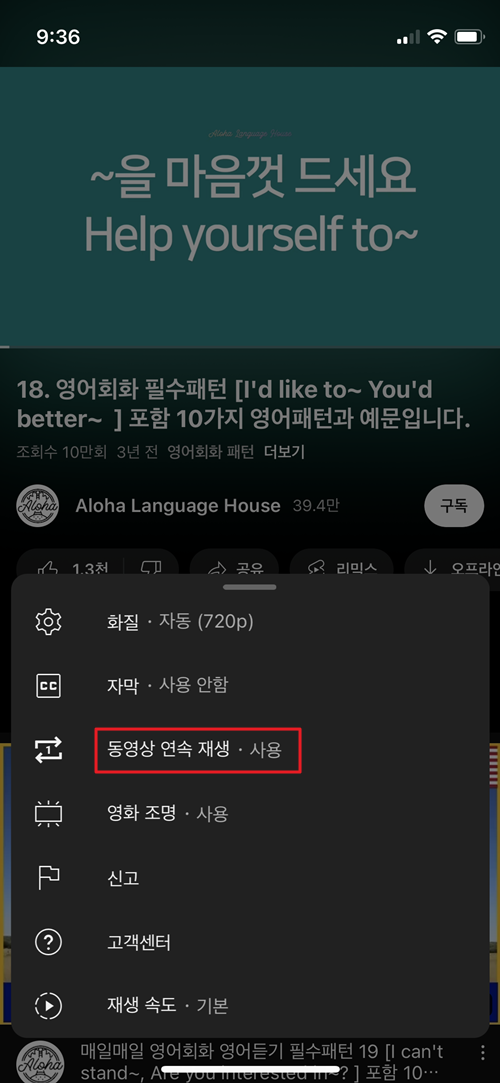
표시된 옵션 중에서 [동영상 연속 재생]이라고 있으며 기본은 사용 안 함으로 되어 있지만 한번 터치하면 "사용"으로 변경되고, 이제부터는 이 영상은 반복적으로 계속 플레이 됩니다.
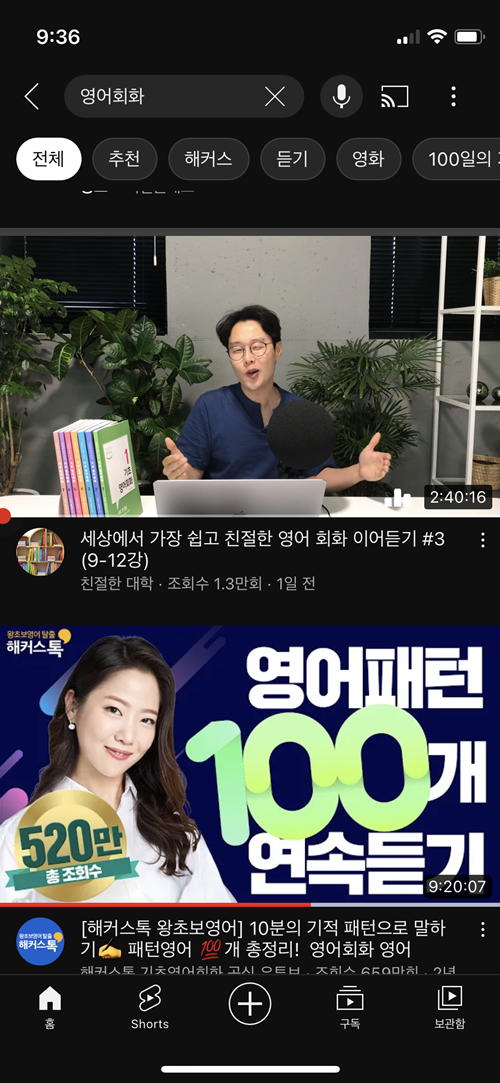
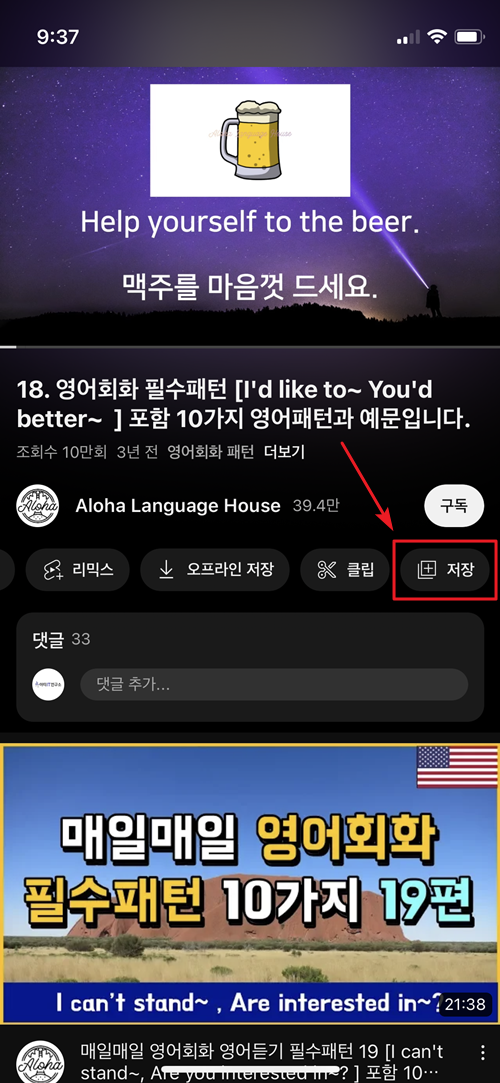
굉장히 간단하죠! 위 방법은 1개의 콘텐츠를 반복해서 플레이할 때 활용하시면 되고, 여러 개 콘텐츠를 폴더처럼 모아서 실행하고 싶다면 저장 기능을 이용해야 합니다.
다시 영상 하나를 실행하면 아래 메뉴 중에서 "저장" 아이콘을 선택해 줍니다.
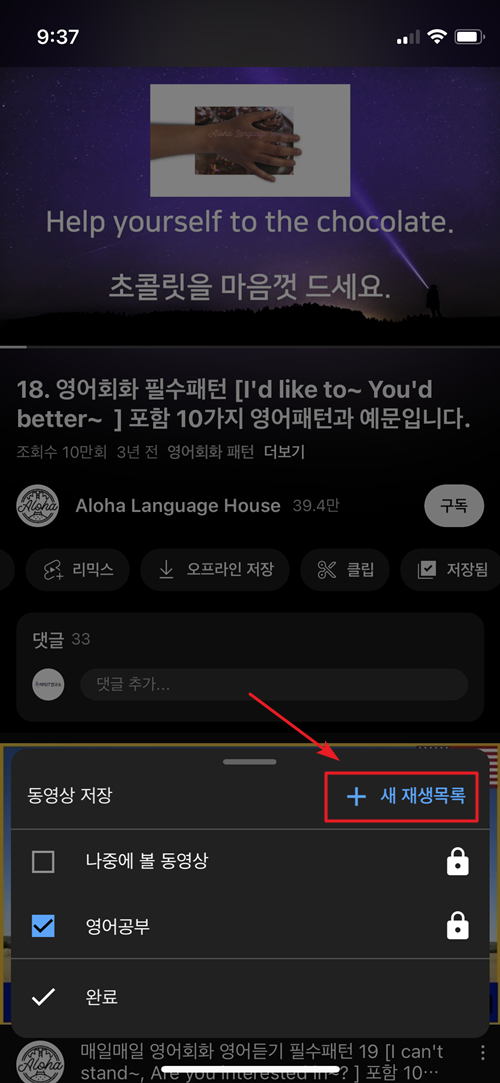
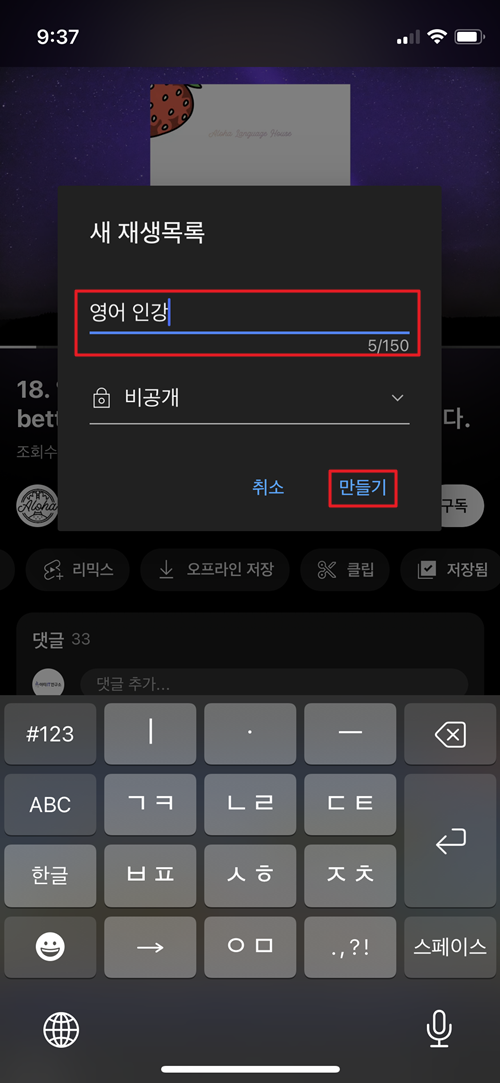
동영상 저장 옵션이 팝업 되는데 기존에 생성해둔 폴더가 있다면 그곳에 추가해도 되고, 새롭게 만들고 싶다면 "새 재생목록" 버튼을 눌러 추가할 문구를 넣은 후 "만들기"합니다.
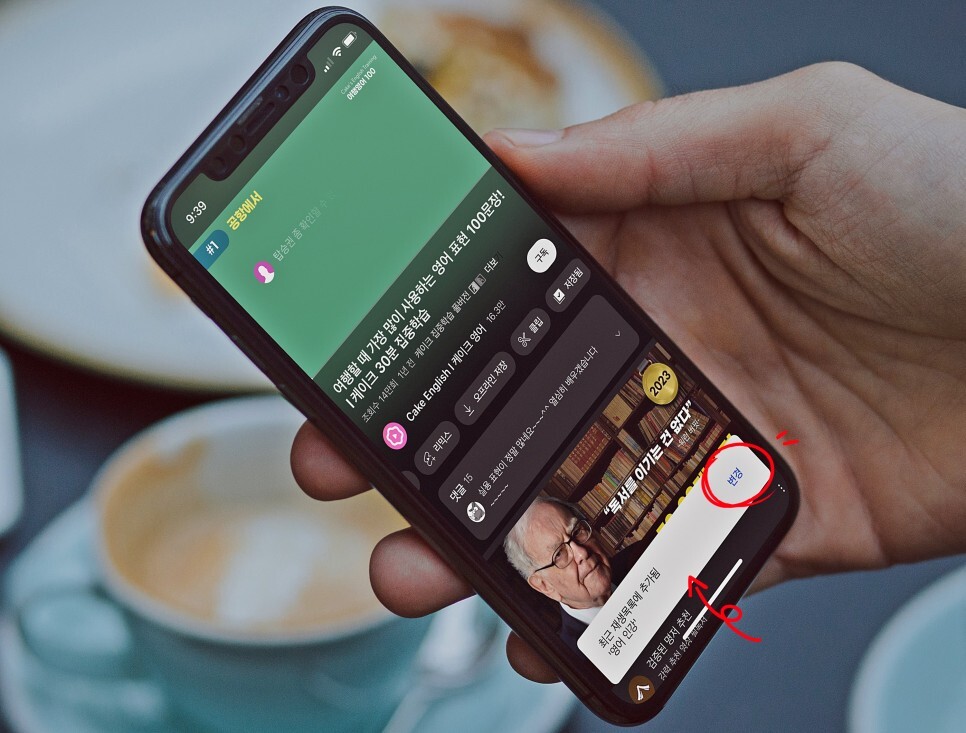
이렇게 방금 만든 재생목록 폴더에 원하는 영상들을 하나씩 추가해 넣어줍니다.
마지막에 넣었던 폴더가 기본으로 설정되어 다음부터는 "저장" 버튼만 누르면 바로 그곳으로 담기게 됩니다.
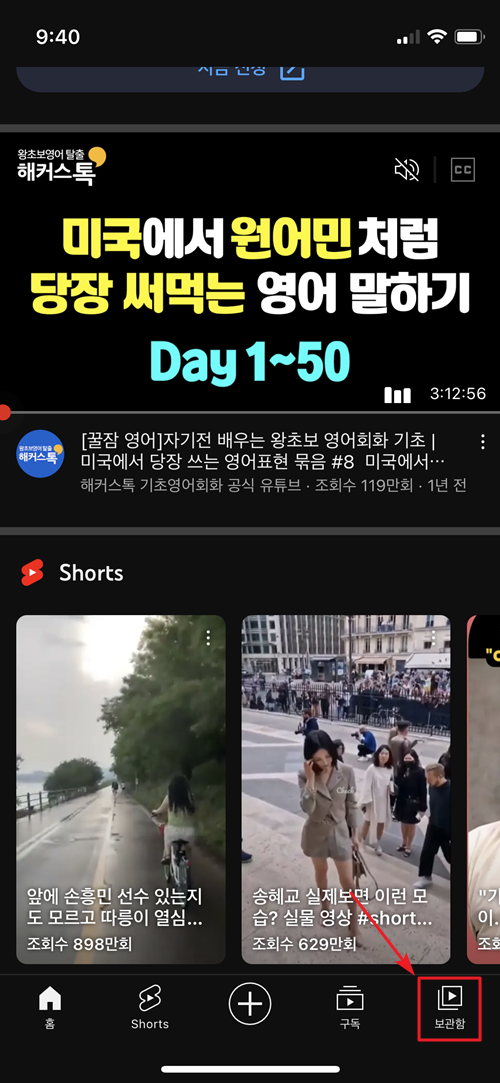
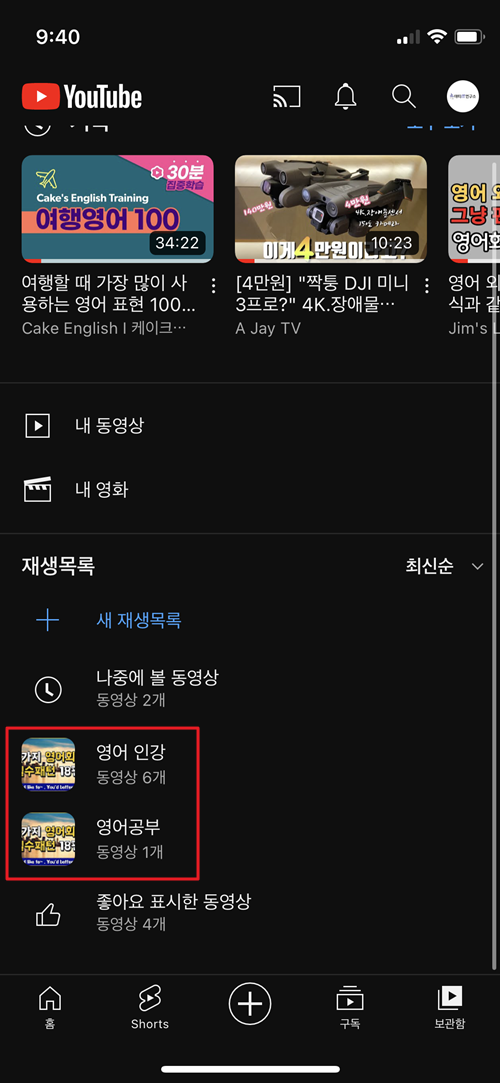
이제 모바일 유튜브 반복재생을 위해서 우측 하단에 [보관함]을 선택한 후 아래 생성해둔 재생 목록을 선택해 줍니다.
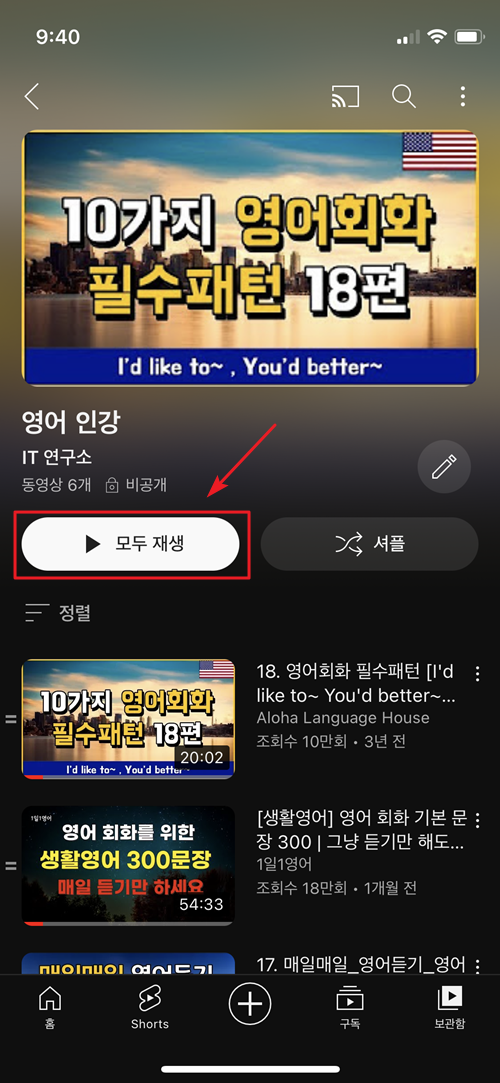
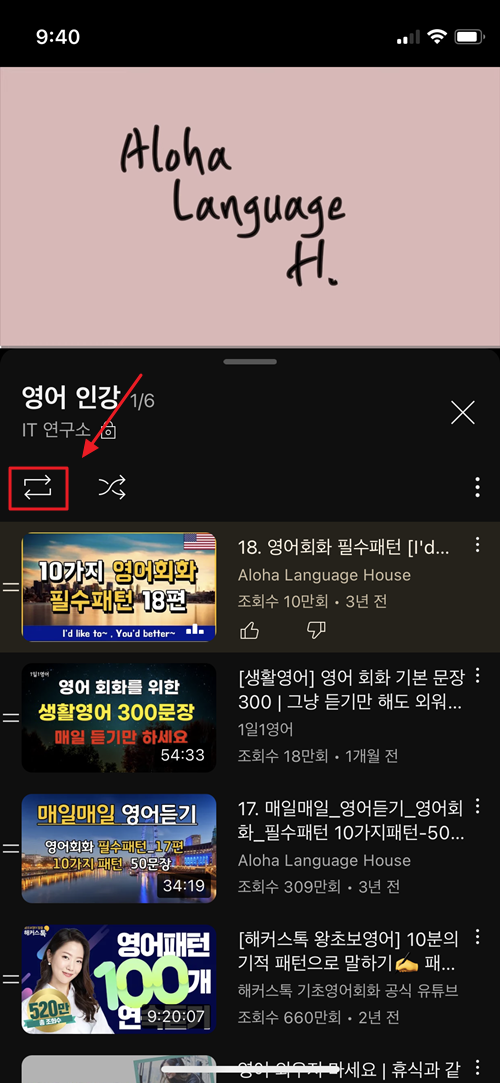
그동안 추가해 두었던 영어 공부용 인강이나 음악 등이 담겨져 있을 텐데요, 여기서 [모두 재생]을 눌러주면 순서대로 플레이 됩니다.
이때 좌측 상단에 회전하는 화살표 아이콘을 눌러줍니다. 이때 아이콘 색상이 진하게 바뀌면 유튜브 반복 재생이 진행 중이라는 것을 뜻합니다.
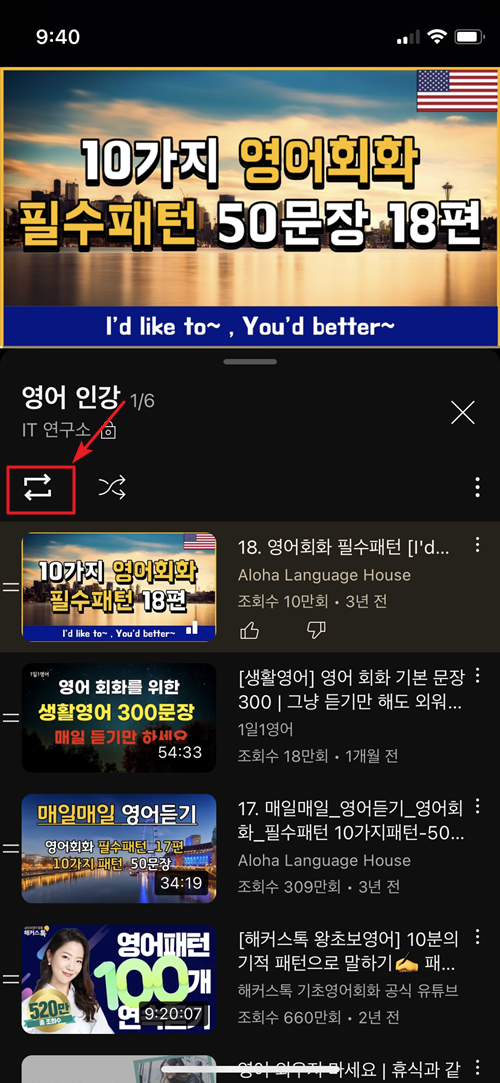
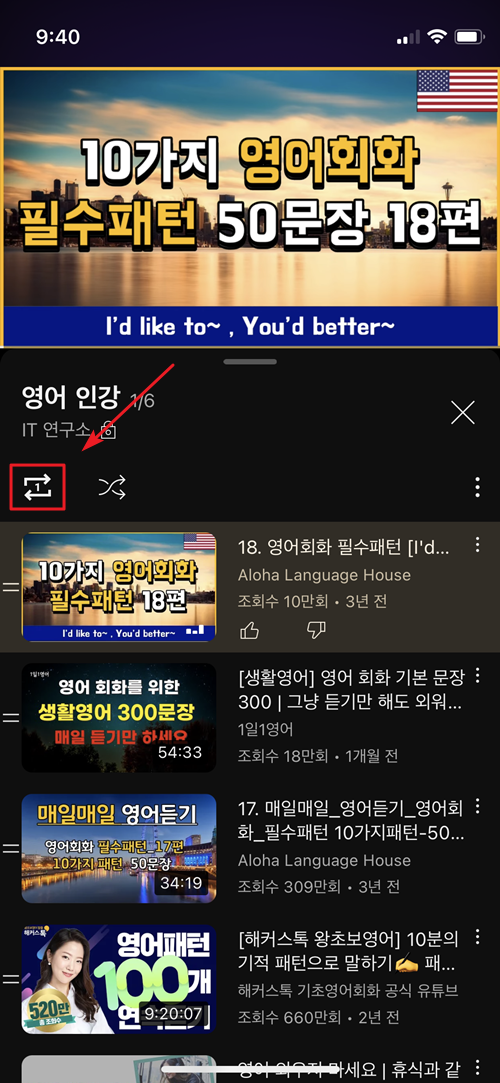
한 번 더 누르면 숫자 1이 중간에 표시되는데 이건 1번만 반복하겠다는 뜻이고 한 번 더 누르면 재생하지 않겠다는 것을 의미합니다.
모바일 유튜브 반복재생 방법에 대해서 살펴봤는데요, 좋아하는 음악이나 인강을 계속 반복해서 듣고 싶다면 이 방법을 확인해 보시기 바랍니다. 감사합니다.




댓글